「ドラッグ」とは、マウスのボタンを押したままマウスを動かし、マウスポインターを目的の場所に移動させる操作です。
Q&Aナンバー【7408-2385】更新日:2024年1月11日
このページをブックマークする(ログイン中のみ利用可)
[ペイント] 2つの画像を重ねて表示する方法を教えてください。
| 対象機種 | すべて |
|---|---|
| 対象OS |
|
 質問
質問
ペイントで2つの画像を重ねて表示する方法を教えてください。
 回答
回答
ペイントの「透明の選択」機能を使うと、白い部分が透明になり、下にある別の画像が透けて表示されます。
「透明の選択」機能を使って、2つの画像を重ねます。

(「透明の選択」を使う前 / 「透明の選択」を使った後)

操作手順の画像は、主にWindows 11のペイントで、バージョン11.2310.42.0のものです。
お使いのバージョンによっては、表示される画面が異なる場合があります。
- お使いのOSに応じて、ペイントを起動します。
- Windows 11
 「スタート」ボタン→右上の「すべてのアプリ」→「ペイント」の順にクリックします。
「スタート」ボタン→右上の「すべてのアプリ」→「ペイント」の順にクリックします。 - Windows 10
 「スタート」ボタンをクリックし、すべてのアプリの一覧から「Windows アクセサリ」→「ペイント」の順にクリックします。
「スタート」ボタンをクリックし、すべてのアプリの一覧から「Windows アクセサリ」→「ペイント」の順にクリックします。
- Windows 11
- ペイントが起動します。
「図形」や「ブラシ」などの機能を使用して、画像を作成します。
- 「選択」ボタンをクリックし、使用する範囲をドラッグ操作で選択します。
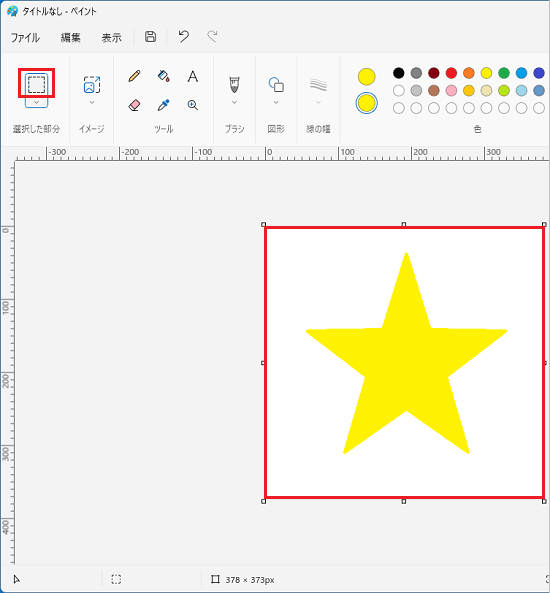 アドバイス
アドバイス - 選択した範囲を右クリックし、表示されるメニューから、「コピー」をクリックします。
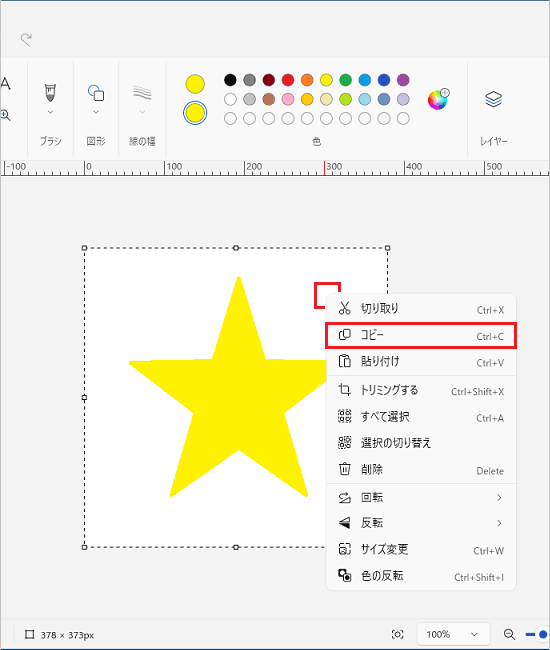
- お使いのOSに応じて、ペイントをもう一つ起動します。
- Windows 11
 「スタート」ボタン→右上の「すべてのアプリ」→「ペイント」の順にクリックします。
「スタート」ボタン→右上の「すべてのアプリ」→「ペイント」の順にクリックします。 - Windows 10
 「スタート」ボタンをクリックし、すべてのアプリの一覧から「Windows アクセサリ」→「ペイント」の順にクリックします。
「スタート」ボタンをクリックし、すべてのアプリの一覧から「Windows アクセサリ」→「ペイント」の順にクリックします。
- Windows 11
- 新しく起動したペイントで、「ファイル」メニュー→「開く」の順にクリックします。
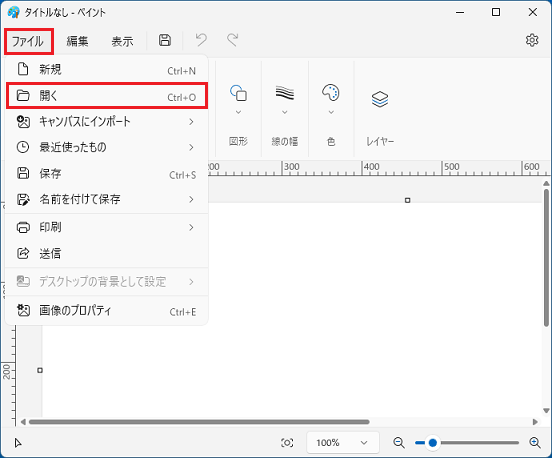
- 「開く」が表示されます。
手順5.でコピーした画像を重ねたときに下側になる、別の画像をクリックします。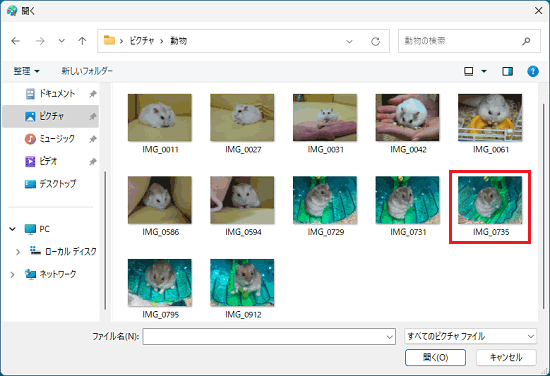 アドバイス
アドバイス使用したい画像が保存されているフォルダーが表示されていない場合は、画面左側のフォルダーの一覧から、目的のフォルダーをクリックします。
- 「開く」ボタンをクリックします。
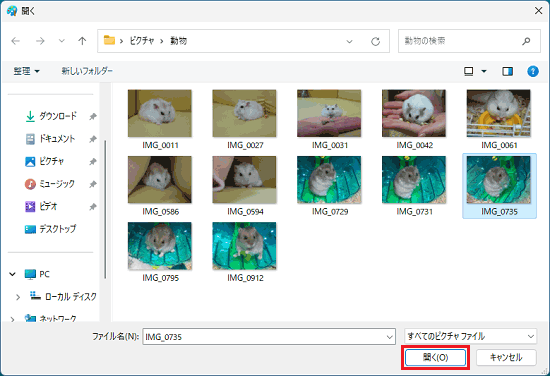
- お使いのOSに応じて、コピーした画像を貼り付けます。
- Windows 11
「編集」メニュー→「貼り付け」の順にクリックします。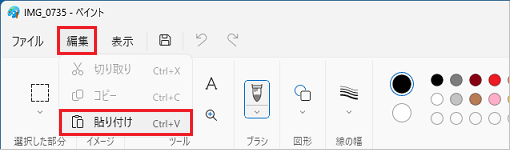
- Windows 10
リボンの「貼り付け」ボタンをクリックします。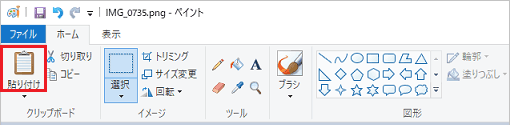
- Windows 11
- 画像が貼り付けられます。
「選択」の下にある「▼」をクリックし、表示されるメニューから「透明の選択」をクリックします。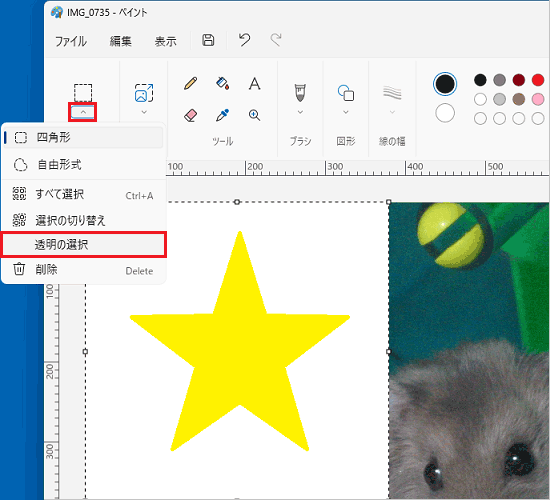
- 貼り付けた画像の背景が透明になり、下側の画像が透けて表示されたことを確認します。
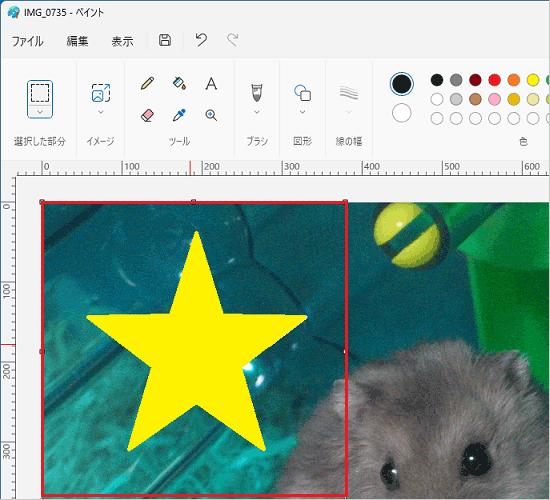 アドバイス
アドバイス貼り付けた画像の外側をクリックする前であれば、貼り付けた画像をドラッグして、位置の調整が可能です。
ご参考
Windows 11のペイントには、背景を自動的に認識して透明にできる機能があります。
詳しくは、次のQ&Aをご覧ください。

 [ペイント] 画像の背景を透明にする方法を教えてください。
[ペイント] 画像の背景を透明にする方法を教えてください。

